3DMAX实例教程:制作玻璃风格水晶灯材质
时间:2016-03-09 22:54 来源:未知 作者:中国3D打印网 阅读:次
本教程主要使用3DMAX制作玻璃风格水晶灯材质教程,水晶灯常被设计师广泛应用到室内设计中,各式各样的水晶灯为我们的设计增彩不少,今天我们来分享水晶灯材质的调节。
来源:3D学院
先上效果图
大家观察一下这张效果图的水晶灯有什么特点呢?我归纳了两点:1.上面通透下面发光2.有闪烁的光斑下面开始制作1.我在网站上找了一个水晶灯的模型,放进一个简单的场景中,给水晶灯一个默认的灰色材质。
2.我们先调一个vr玻璃材质出来,赋给竖条水晶灯管,参数如下
3.点击VRayMtl按钮,选择vrBlend融合材质
4.现在是这个界面
5.我们添加vr自发光材质,再添加一个黑白贴图,这样就会实现上面通透下面自发光的效果了
6.添加遮罩图
7.接下来就要在ps中去实现了,打开ps,新建一张180*350的图
8.点击渐变(快捷键G),选择图中模式,按住鼠标左键从下向上拖拽,注意同时按住shift键,拖拽的长度影响黑白渐变的位置,大家可以试一下,拖拽越往上,黑的区域越大,意味着水晶灯中通透的位置就越多,黑色区域影响着通透的范围,大家根据自己的喜好来调节吧
保存为一张jpg图
9.回到max中,添加我们制作的黑白贴图
选中竖条部分,给UVWmap
10.我们复制一个玻璃的材质,赋给水晶灯的球形部分
11.渲染得图,我们发现水晶灯已经有了上面通透,下面发光的效果,如果想让通透的范围更大,那么在ps中把黑的范围拉大就可以了
12.下面制作光斑,回到ps中,新建图层(快捷键ctrl+shift+n),点击画笔,按F5键,调出画笔面板,在图层上随意画
13.存储jpg图
14.回到max,把这张图放进通道里,代替刚才黑白贴图的位置
15.渲染得图
来源:3D学院
先上效果图

大家观察一下这张效果图的水晶灯有什么特点呢?我归纳了两点:1.上面通透下面发光2.有闪烁的光斑下面开始制作1.我在网站上找了一个水晶灯的模型,放进一个简单的场景中,给水晶灯一个默认的灰色材质。

2.我们先调一个vr玻璃材质出来,赋给竖条水晶灯管,参数如下

3.点击VRayMtl按钮,选择vrBlend融合材质
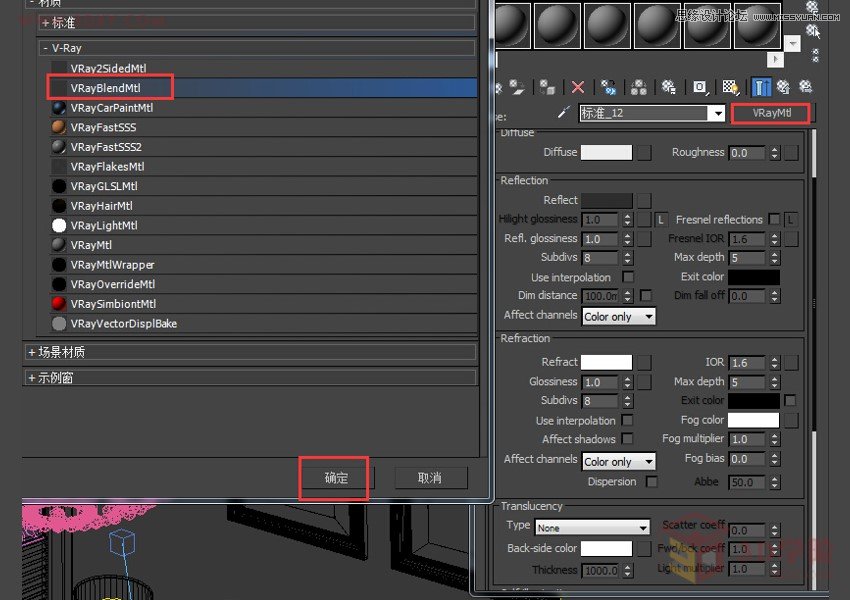
4.现在是这个界面
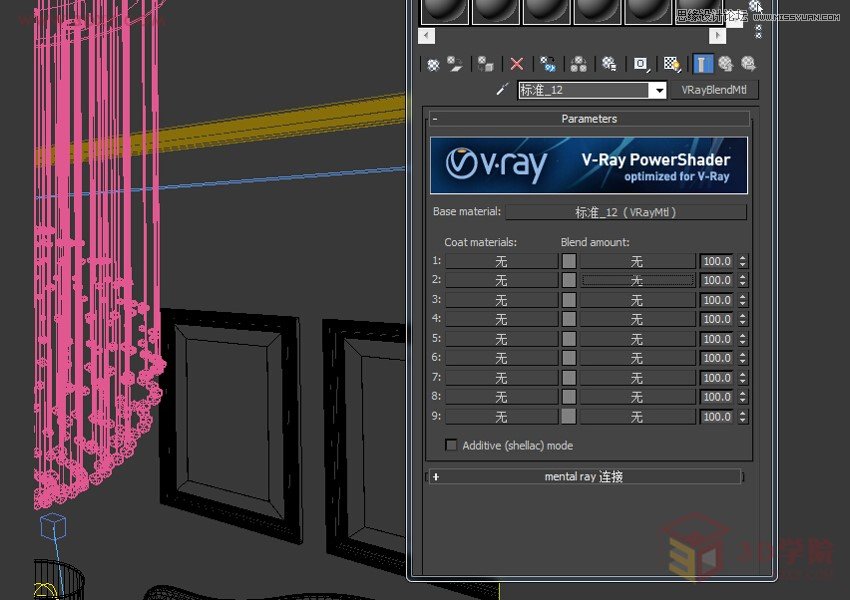
5.我们添加vr自发光材质,再添加一个黑白贴图,这样就会实现上面通透下面自发光的效果了
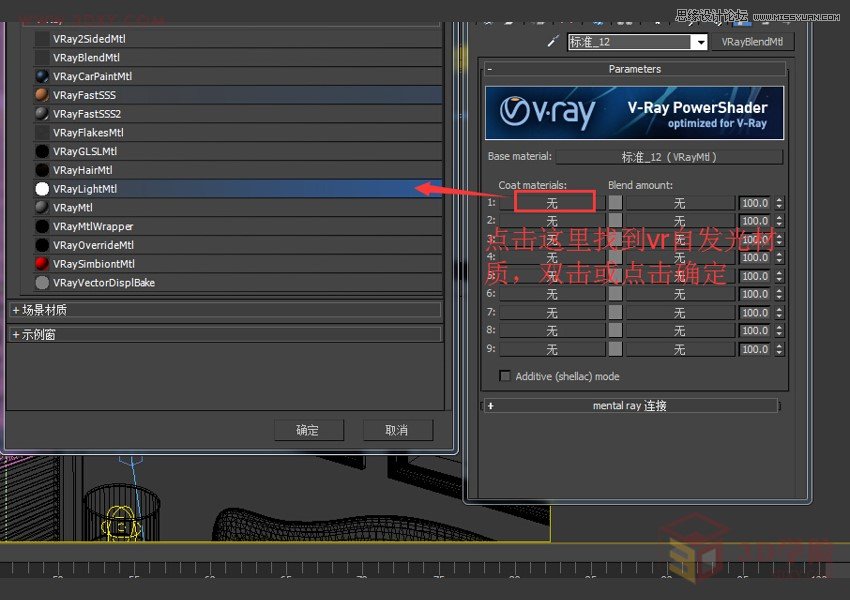
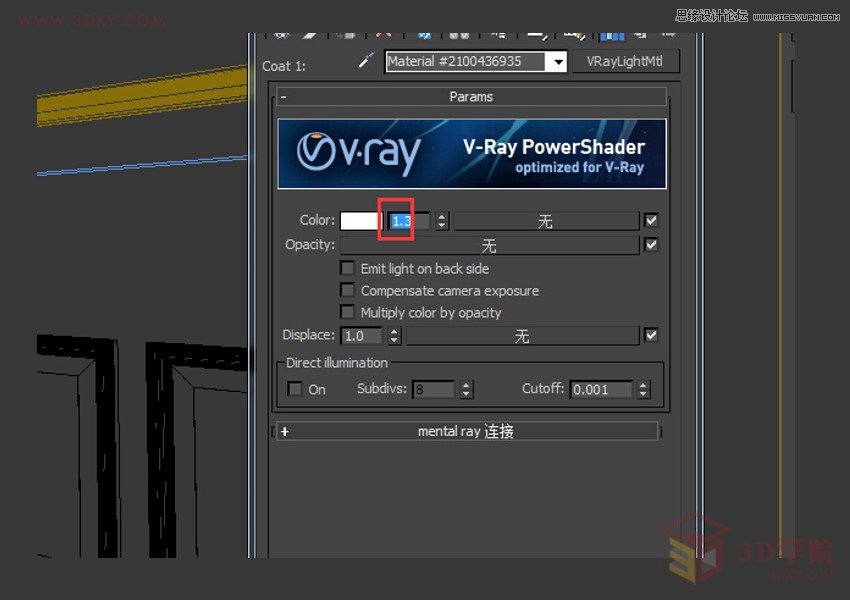
6.添加遮罩图
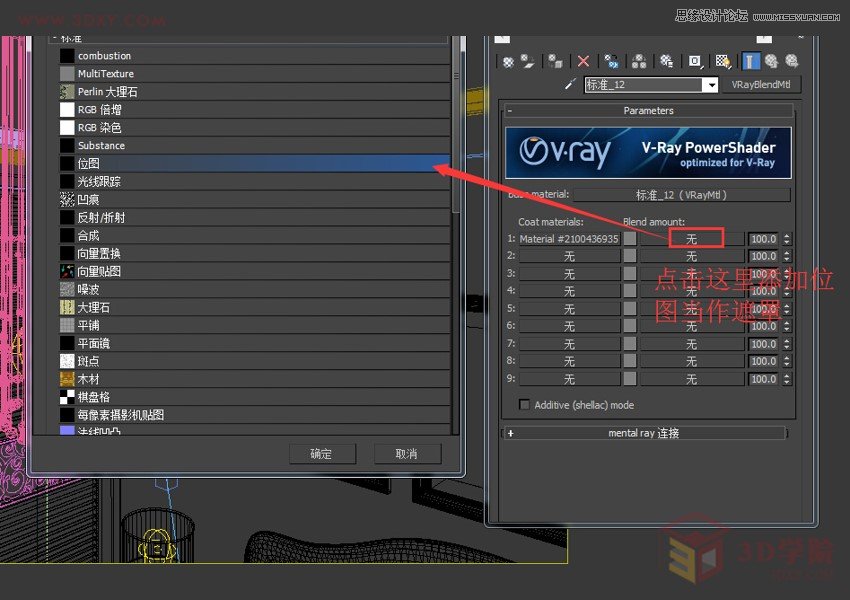
7.接下来就要在ps中去实现了,打开ps,新建一张180*350的图
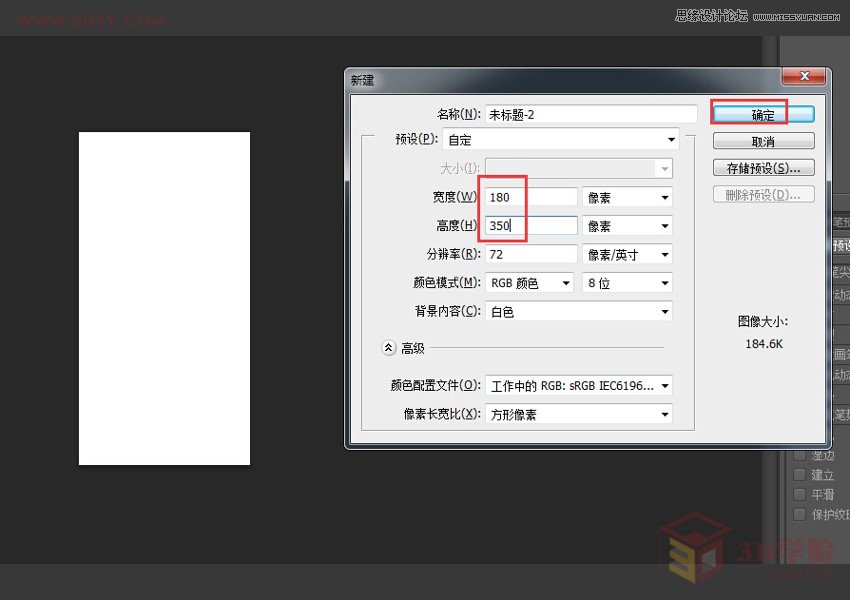
8.点击渐变(快捷键G),选择图中模式,按住鼠标左键从下向上拖拽,注意同时按住shift键,拖拽的长度影响黑白渐变的位置,大家可以试一下,拖拽越往上,黑的区域越大,意味着水晶灯中通透的位置就越多,黑色区域影响着通透的范围,大家根据自己的喜好来调节吧
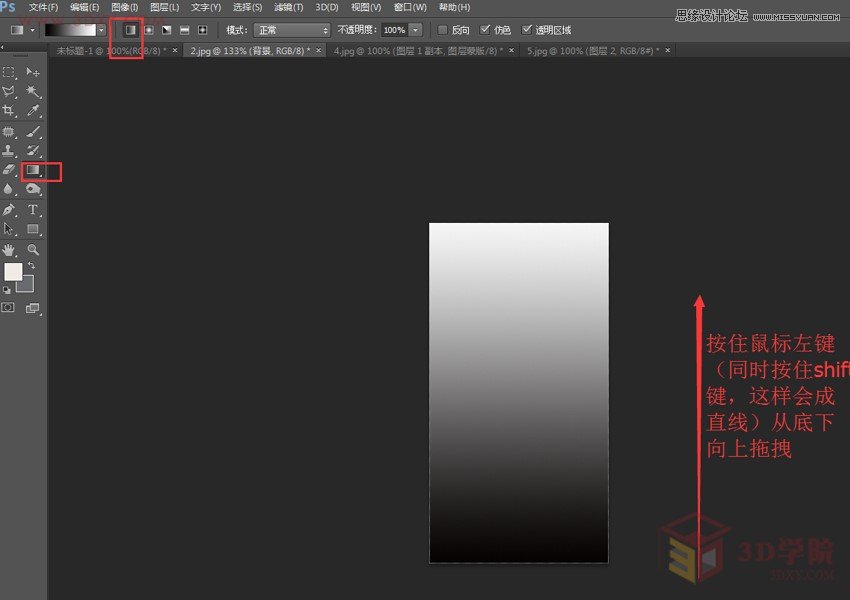
保存为一张jpg图
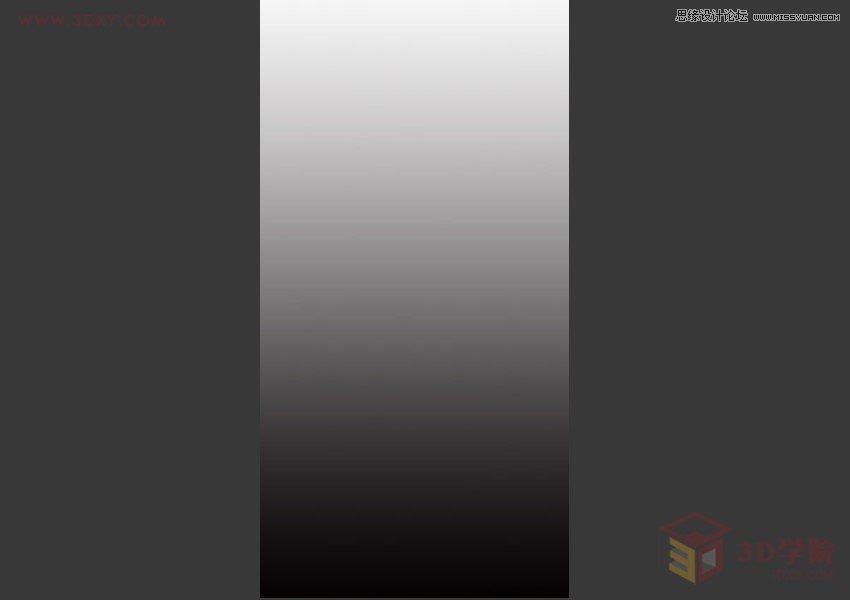
9.回到max中,添加我们制作的黑白贴图
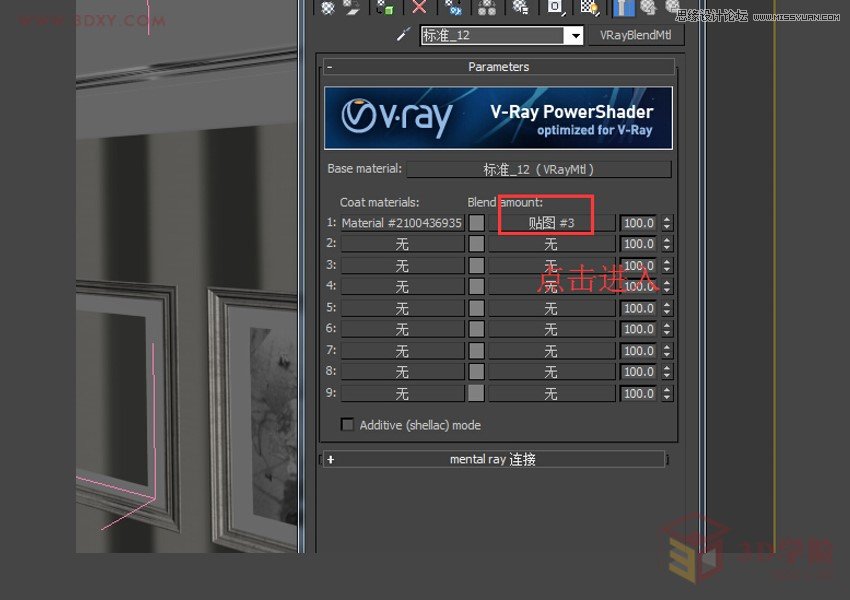
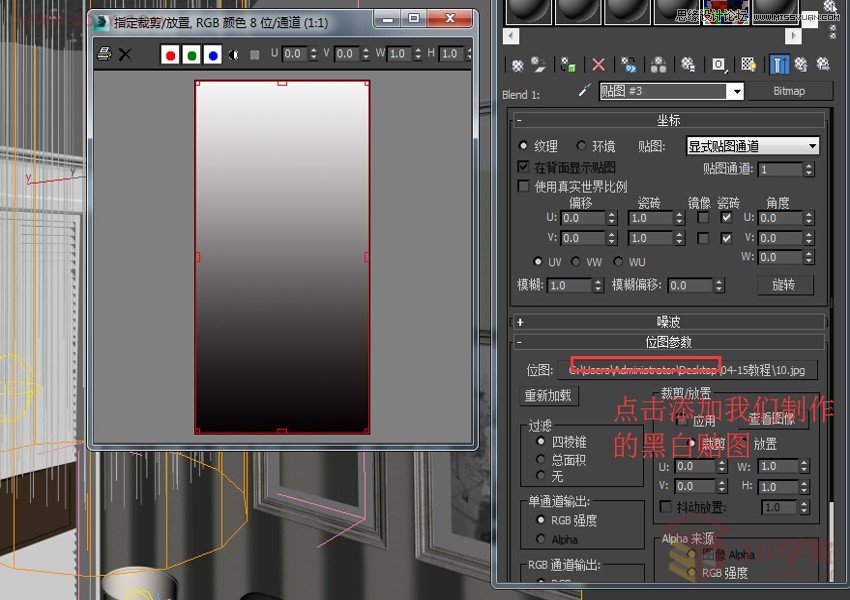
选中竖条部分,给UVWmap

10.我们复制一个玻璃的材质,赋给水晶灯的球形部分
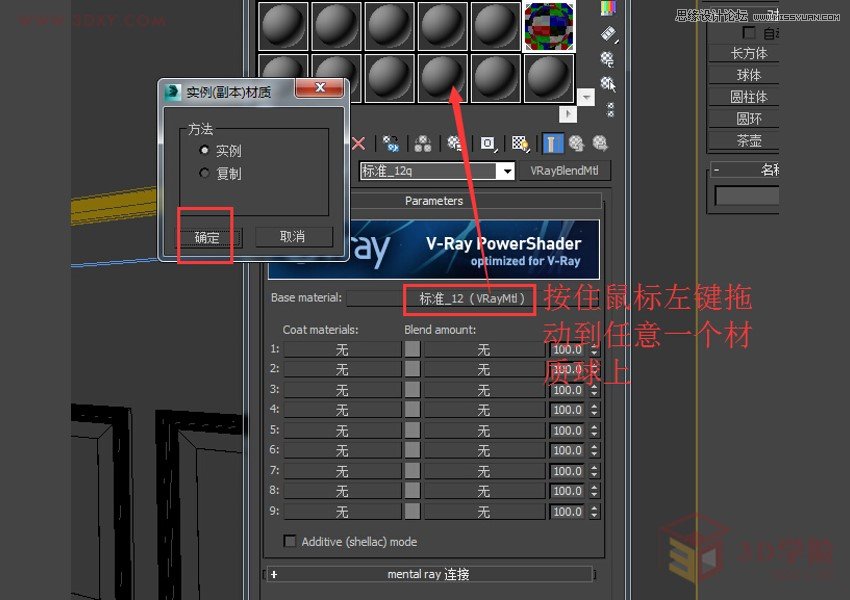
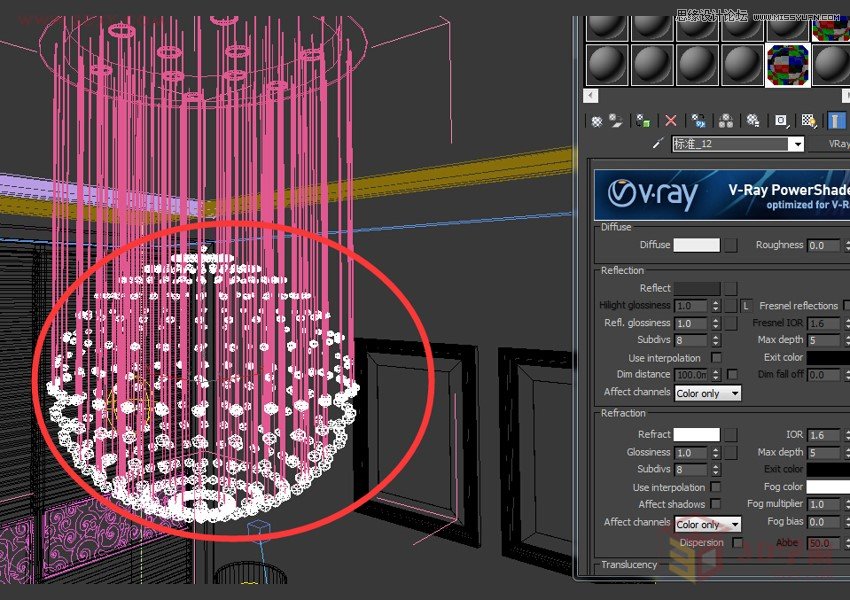
11.渲染得图,我们发现水晶灯已经有了上面通透,下面发光的效果,如果想让通透的范围更大,那么在ps中把黑的范围拉大就可以了

12.下面制作光斑,回到ps中,新建图层(快捷键ctrl+shift+n),点击画笔,按F5键,调出画笔面板,在图层上随意画
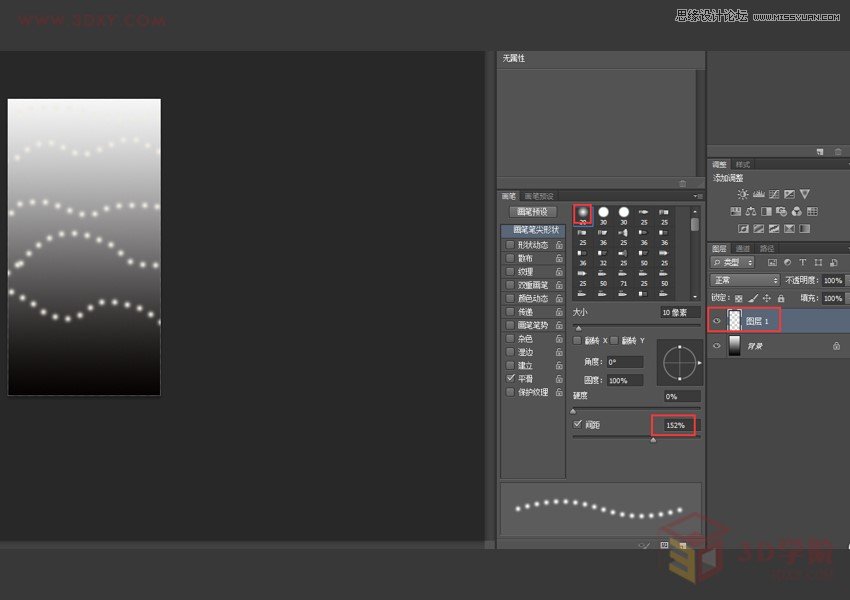
13.存储jpg图
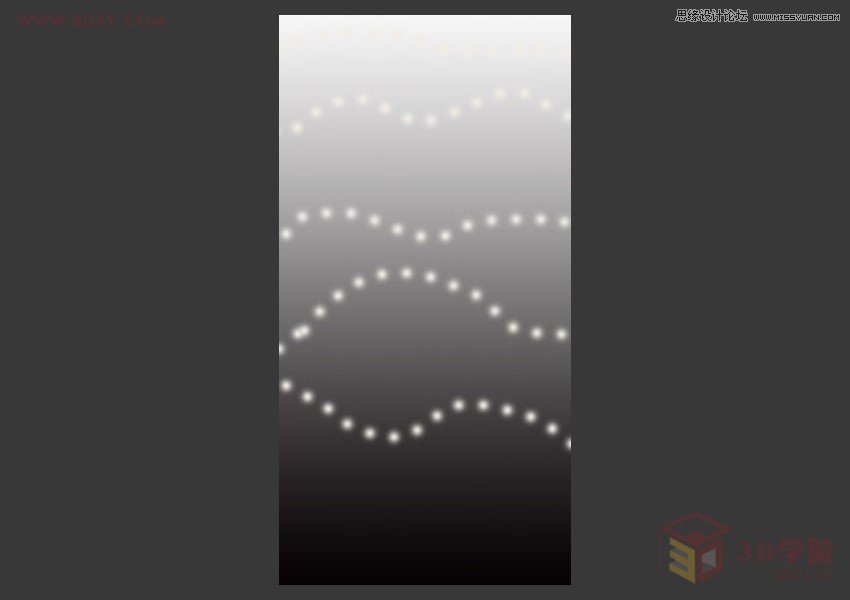
14.回到max,把这张图放进通道里,代替刚才黑白贴图的位置

15.渲染得图

(责任编辑:admin)
最新内容
热点内容


 3Dmax教你作汽车建模(3Dma
3Dmax教你作汽车建模(3Dma 3Dmax绘制沙漠的房屋(3Dma
3Dmax绘制沙漠的房屋(3Dma 3Dmax直筒水杯的建模过程(
3Dmax直筒水杯的建模过程( 3Dmax iPhone手机建模与渲
3Dmax iPhone手机建模与渲 3Dmax截面型和路径子对象
3Dmax截面型和路径子对象 3Dmax打造汽车模型的16关
3Dmax打造汽车模型的16关 3DSMAX怎么制作立
3DSMAX怎么制作立 3DMAX实例教程:
3DMAX实例教程: 3DMAX实例教程:
3DMAX实例教程: 3DMAX实例教程:
3DMAX实例教程: 3DMAX详细解析把
3DMAX详细解析把 3DMAX实例教程:
3DMAX实例教程:

